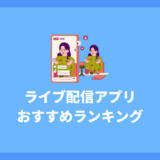この記事には広告を含む場合があります。
記事内で紹介する商品を購入することで、当サイトに売り上げの一部が還元されることがあります。
本記事ではライブ配信アプリUplive(アップライブ)で課金する方法を解説しています
Uplive(アップライブ)で課金するには?
早速ですが、課金方法を解説します!
アップライブで課金する手順は以下の通りです
- マイページをタップ
- 財布をタップ
- 課金する額をタップ
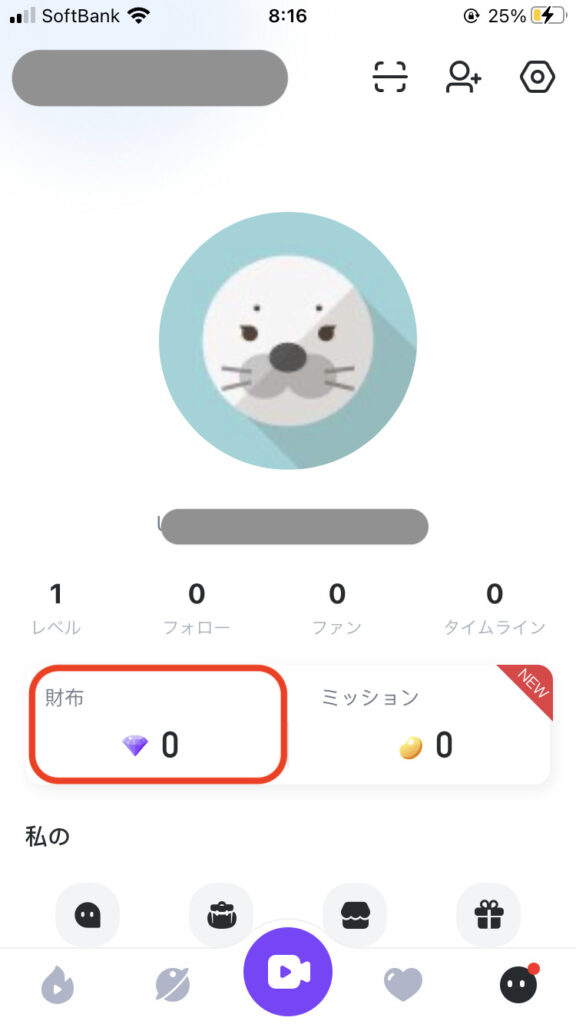
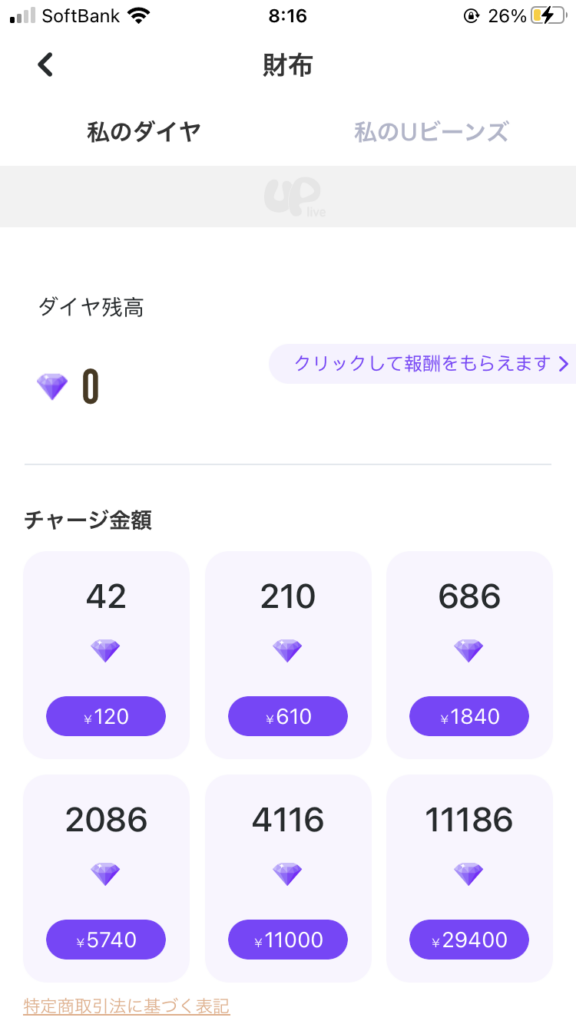
Uplive(アップライブ)のダイヤ価格表
ダイヤ価格とダイヤ数は以下の表の通りです
| 42 | 120円 |
| 210 | 370円 |
| 686 | 1,840円 |
| 2,086 | 5,740円 |
| 4,116 | 11,000円 |
| 11,186 | 29,400円 |
horoyoi
まとめて購入すると少しだけお得!
Uplive(アップライブ)でお得に課金するワザ
実はアップライブはwebアプリから課金することも可能です
アプリで課金するよりもお得なので面倒ですがwebから課金することをおすすめします!
webアプリから課金する方法は以下の通りです
クレジットカードで課金
1.web版のUpliveにアクセス
2.ログイン
3.右上の「チャージする」をクリック
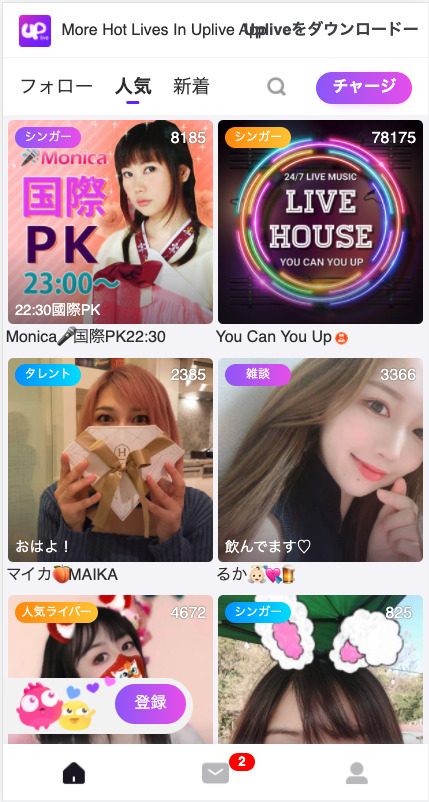
4.課金額を選択
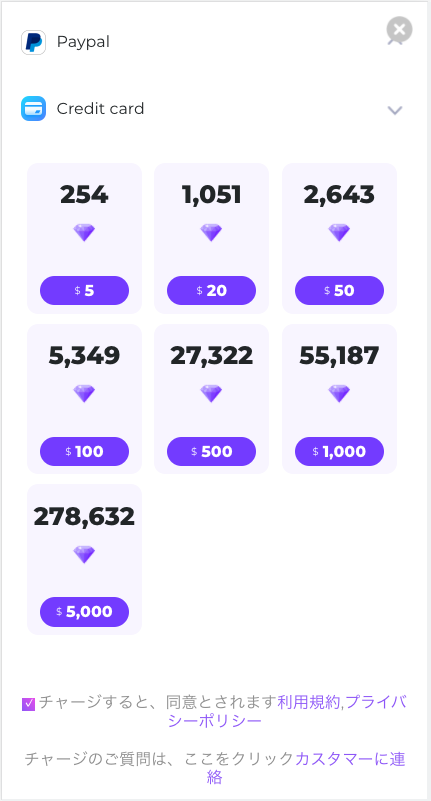
5.クレジットカード情報を入力して決済
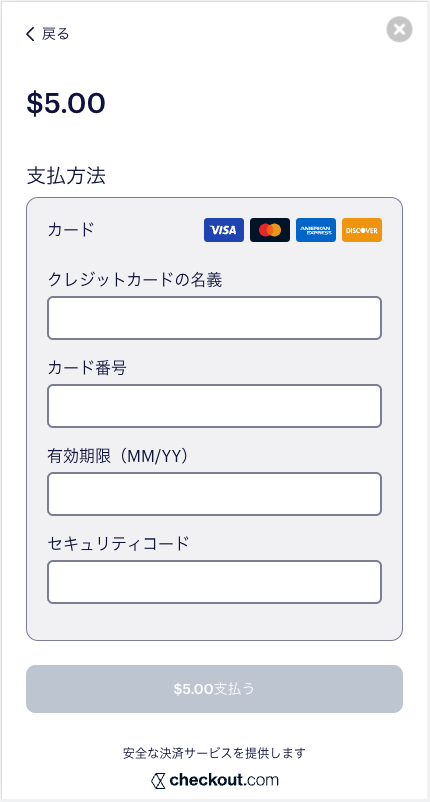
クレジットカードで課金する際のダイヤ数と価格は以下の通りです
| 254 | 5$ |
| 1,051 | 20$ |
| 2,643 | 50$ |
| 5,349 | 100$ |
| 27,322 | 500$ |
| 55,187 | 1,000$ |
| 278,632 | 5,000$ |
PayPayで課金
1.web版のUpliveにアクセス
2.ログイン
3.右上の「チャージする」をクリック
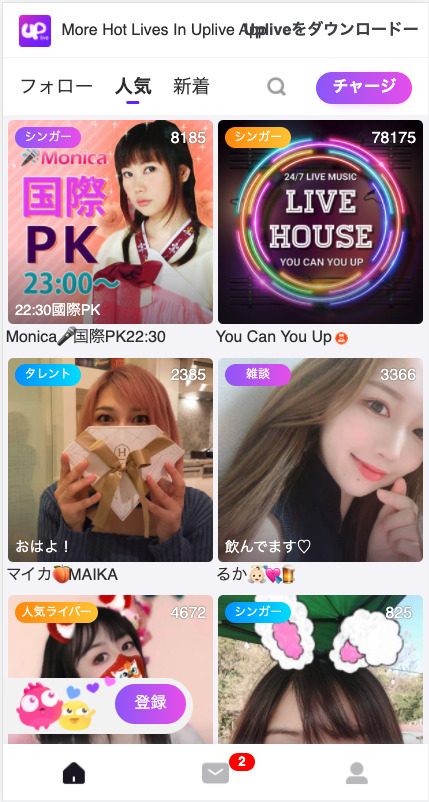
4.課金額を選択
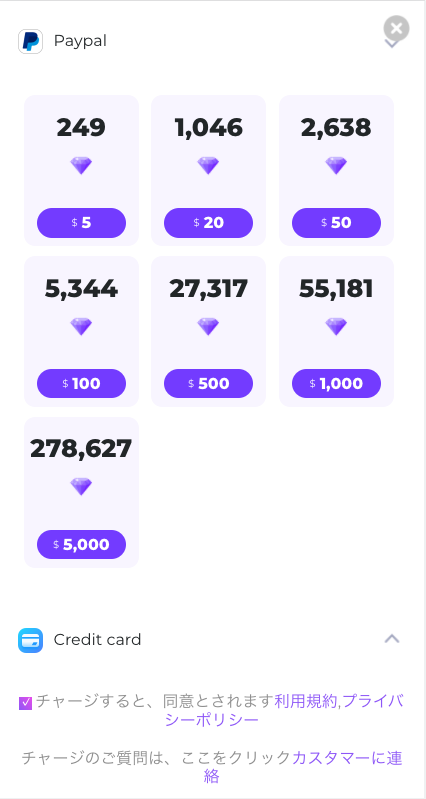
5.PayPayアカウントにログインして決済
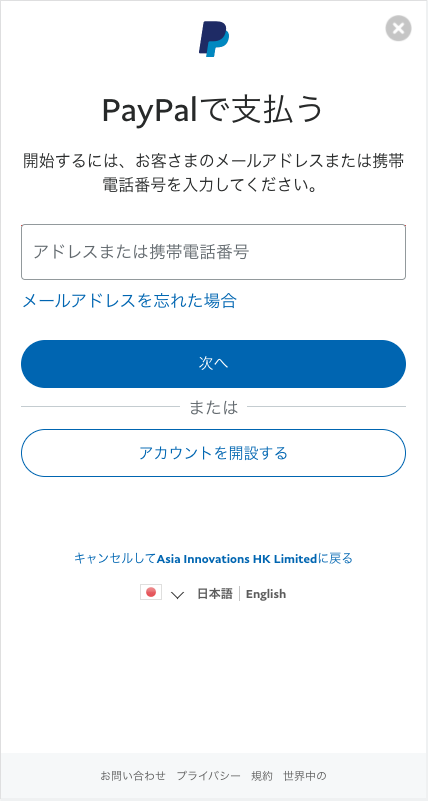
PayPalでで課金する際のダイヤ数と価格は以下の通りです
| 249 | 5$ |
| 1,046 | 20$ |
| 2,638 | 50$ |
| 5,344 | 100$ |
| 27,317 | 500$ |
| 278,627 | 5,000$ |
まとめ
- webアプリで課金するとアプリ内課金よりも少しお得
- webアプリでの支払方法はPayPayとクレジットカードの2種類
- クレジットカード決済が一番お得
Uplive(アップライブ)の課金方法を解説しました
お得に課金してUpliveをもっと楽しみましょう!!
本記事は以上です
最後までお読み頂きありがとうございました!